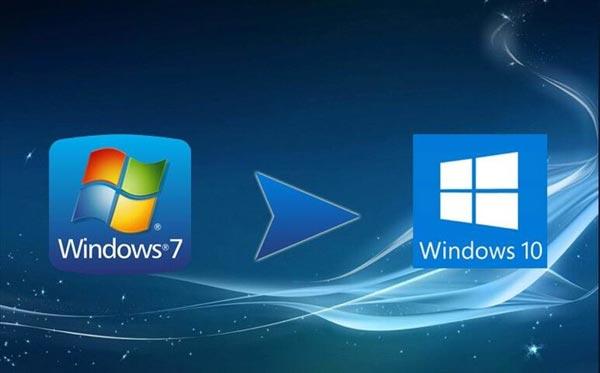» 购买说明
需付费内容建议注册登陆后下载,已下载文件可以在个人中心订单中查看。未注册登陆仅保留24小时未清理浏览器记录有效。
» 争议声明
如遇技术问题,请第一时间联系站长,未联系并恶意退款不予处理!
» 下载说明
1.普通注册用户每日限 2 次下载。(限付费商品,免费软件类下载无限制)
2.VIP会员每日允许下载此处不同。
3.本站部分资源下载途径为百.度.网.盘,请自行解决下.载.限.速的问题!介意请.勿购买!
windows11已经发布有一段时间了,与旧系统相比,新系统在这些方面进行了重大更新:新的开始菜单、通知中心、重新设计的任务栏以及圆角窗口。有很多人都点击升级成windows11。但是用了一段时间后发现和windows10还是有一些差距的,所以小编身边有很多人想恢复成windows11。今天小编就教大家四种方法将windows11退回到windows10。
方法1. 使用卸载更新功能将Win11退回Win10
微软官网公告,可以在Windows 11的恢复环境中卸载更新,然后用户可以退回到Windows 10。具体操作如下:
1. 在搜索框中输入“恢复”并选择“恢复选项”。然后点击“高级启动”下的“立即重新启动”以访问Windows恢复环境。
2. 在Windows恢复环境中,选择“疑难解答”>“高级选项”。
3. 在高级选项窗口中,选择“卸载更新”即可。
方法2. 从设置菜单将Win11退回Win10
微软官方公告,如果在升级后的10天内,想还原成windows10,还是可以直接操作的。操作步骤也比较简单,如下:
1. 进入“设置”。
2. 选择“Windows Update”,然后点击“恢复”。
3. 在“恢复选项”中选择“以前版本的Windows”,点击“返回”。
4. 选择原因,然后点击“下一步”。
5. 你将看到“检查更新”的通知,选择“不,谢谢”。
6. 阅读需要了解的内容,然后点击“下一页”。
7. 阅读锁定提示,点击“下一页”。
8. 选择“回退到早期版本”。
等待完成后,就可以成功将Win11还原成windows10了,但有些用户可能会遇到无法还原的情况。如果是这样,请尝试方法1。
提示:这个办法简单容易操作,但是在操作之前,一定要备份电脑里的文件,以免造成重要文件丢失。
方法3. 通过全新安装将Win11退回Win10
但是很多人超过了10天这个期限, 那怎么办呢,这种情况下怎样将Win11退回Win10呢?全新安装windows系统,全新安装的详细操作步骤如下:
1. 在微软官网下载并运行媒体创建工具。
2. 如果要求你同意许可条款,请点击“接受”。
3. 在第一个安装窗口中,选择“立即升级这台电脑”,然后点击“下一步”。
4. 再次点击“接受”。
5. 选择“不保留任何功能”选项以进行全新安装。然后点击“下一步”。
6. 确认无误后,点击“安装”等待完成即可。